Kan ikke få mail – Forbindelsen til serveren mislykkedes
Bare hvis vi glemmer det, er din iPhone dybest set en kommunikationsenhed. Den gør så meget mere, at det er meget nemt at miste overblikket over, at din telefons primære formål er kommunikation. E-mail er en del af det. Det er dejligt, at du hurtigt kan tjekke og svare på e-mails på din telefon, mens du venter på din næste aftale, venter på et måltid, der skal serveres eller lignende. Det er da især frustrerende, når e-mailsystemet fejler på en eller anden måde. Den besked! Har du set den besked?
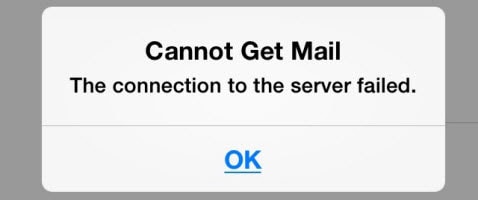
Kan ikke hente mail – Forbindelsen til serveren mislykkedes
I mere end et årti siden vores virksomhed startede, har det fælles primære formål med Wondershare, udgivere af DrFoneTool og anden kvalitetssoftware været at sætte vores kunders behov først, for at prøve at hjælpe på den måde, vi kan. Vi håber, du finder noget nedenfor, som formår at holde dig glad for at sende e-mails.
Nu har Apple officielt frigivet iOS 12 Beta. Her er alt, hvad du gerne vil vide om opdatering til iOS 12 og de mest almindelige iOS 12 problemer.
Del 1: Sådan løses problemet
Dette problem opstår normalt, når Microsoft Exchange producerer en fejl for brugere, der henter deres e-mail. Siden lanceringen af iPhone 4s, tilbage i 2022, så med iOS 6 et år senere, er fejlen blevet en stigende bekymring. Nedenfor er nogle ideer til, hvordan du kan løse problemet.
Før du løser eventuelle iPhone-problemer, skal du huske det sikkerhedskopiere iPhone-data til iTunes først.
Løsning 1. Fjernelse af konti og genindtastning af adgangskoder
Dette er en simpel løsning, som ikke kræver nogen stor teknisk ekspertise, men den viser sig ofte at være effektiv til at løse problemer. Bare følg trinene.
Forudsat at du kun har én e-mail-konto, er det første skridt at sikre dig, at du har noteret brugernavnet og adgangskoden.
Det følgende vil være lidt anderledes afhængigt af hvilken version af iOS du kører, men på selve telefonen skal du trykke på Indstillinger > Mail > Konto. Ved at trykke på kontoen, hvis du ruller ned på skærmen, er der en stor, rød ‘Slet’-knap. Klik på knappen, og naviger derefter tilbage til skærmen ‘Konti’.
Gå nu gennem processen med at tilføje din e-mail-konto (uanset om det er en Gmail, Hotmail, Yahoo … eller hvad som helst), indtast dit brugernavn og din adgangskode og opsæt kontoen igen.
Vi har brugt denne teknik mange gange. Vi har fundet ud af, at disse få enkle trin med at fjerne en e-mail-konto og derefter geninstallere den, ofte retter tingene op.

Dette er muligvis en velkendt skærm.
Du kan måske finde disse nyttige:
- [Løst] Kontakter forsvandt fra min iPhone iPad
- Hvad skal du gøre, før du sælger din gamle iPhone?
- Sådan overføres videoer fra Mac til iPhone X/8/7/6S/6 (Plus)
Løsning 2. Sortering af iOS
Nogle gange er det faktisk ikke et problem med din e-mail, det er et problem med operativsystemet, det vil sige iOS, hvilket fører til den frygtede besked ‘Kan ikke få mail – forbindelsen til serveren mislykkedes’. Hvorfor giver den besked dig sådan en synkende følelse?
Det er her vores værktøjer kan komme dig til undsætning. Du kan bruge DrFoneTool – Systemreparation for at løse systemproblemet.

DrFoneTool – Systemreparation
Løs problemer med ‘kan ikke få mail – forbindelsen til serveren mislykkedes’ uden tab af data
- Vær hurtig, nem og pålidelig.
- Løs forskellige iOS-systemproblemer som fast i genoprettelsestilstand, hvidt Apple-logo, sort skærm, looping ved start osv.
- Løs andre problemer med din værdifulde hardware sammen med iTunes-fejl, som f.eks error 4005, error 14, iPhone fejl 53, error 1009, iTunes fejl 27Og meget mere.
- Virker til alle modeller af iPhone, iPad og iPod touch.
- Fuldt kompatibel med den nyeste iOS 15.
Hvis du ønsker at se mere detaljerede instruktioner, kan du se DrFoneTool – Systemreparationsvejledning her . Vi er dog overbeviste om, at vores DrFoneTool-værktøjssæt er så godt og så nemt at bruge, at du kan følge den velkendte rutine beskrevet nedenfor uden for meget hjælp.
Løsning 3. Skift Microsoft Exchange-sikkerhedsindstillinger
Dette er en meget teknisk løsning. Det kan godt være, at du ikke engang har Active Directory installeret på din computer. Følg linket nedenfor for at hjælpe dig med at beslutte, om du vil installere det.
Active Directory: https://www.technipages.com/windows-install-active-directory-users-and-computers
Brugeren skal ændre indstillingerne for den server, som telefonen forsøger at oprette forbindelse til.
- Trin 1
Få adgang til den aktive mappe for brugere og computere - Trin 2
Klik på Vis > Avancerede funktioner - Trin 3
Højreklik på mailkontoen og vælg Egenskaber - Trin 4
Vælg Sikkerhed > Avanceret - Trin 5
Vælg ‘Inheritable Permissions’. Dette vil afslutte hele processen.
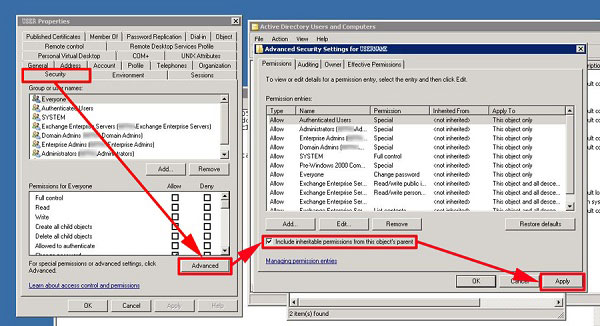
Nogle mennesker elsker denne slags ting – hvis det ikke er noget for dig, er det bedst at gå væk.
Meget sandsynligt vil denne løsning fungere. Vær dog ikke bange for at indrømme, hvis det ikke er noget, du vil prøve. Den næste løsning er meget mere ligetil.
Hvis du støder på problemer med voicemail, kan du også tjekke denne guide til løse problemer med iPhone voicemail, der ikke virker.
Løsning 4. Diverse indstillinger og løsninger
Det hele gøres direkte på din telefon, blot nogle enkle klik. Der kan være små forskelle afhængigt af hvilken version af iOS du bruger.
- Trin 1
Gå til ‘Indstillinger’, rul ned til og sluk ‘iCloud’. - Trin 2
Blandt iCloud-indstillingerne skal du ændre din adgangskode. - Trin 3
Gå nu til ‘Mail’ og slet din konto. - Trin 4
Opret som en ny konto til din e-mail. Når du gør det, vil du måske ændre synkroniseringsindstillingen fra ‘Dage’ til ‘Ingen grænse’. - Trin 5
Tryk derefter på Generelt > Nulstil > Nulstil netværksindstillinger på iPhone.

Intet er for vanskeligt denne gang.
Nogle gange virker de ovenfor foreslåede løsninger ikke. Vi giver dog ikke op med at få arbejdet gjort!
Løsning 5
Altid en af de enkle ting, du kan gøre, er at genstarte iPhone. Nogle gange vil dette fjerne midlertidig overbelastning af netværket. Du kender rutinen. Hold bare ‘sleep/wake’-knappen nede, indtil den røde skyder vises, stryg derefter, giv det et lille stykke tid, og tænd derefter for iPhone igen.
Løsning 6
Det kunne være en god idé at teste din internetforbindelse. Du kan bare åbne din browser og lave en søgning for at teste forbindelsen. Hvis siden ikke indlæses med en rimelig hastighed, er det måske bedst at kontakte din internetudbyder (ISP).
Der er andre tjenester, men vi har fundet, at ‘Speedtest’-appen er god til at teste forbindelsen. Nogle fakta, tilføjet til din mening, vil normalt hjælpe med at beslutte, hvad de skal gøre.
Løsning 7
På samme måde vil du blive bedre informeret ved at tage det enkle trin at sende dig selv en test-e-mail. Det skulle ankomme meget hurtigt, på få sekunder, bestemt ikke mere end et minut eller to. Hvis e-mailen ikke ankommer, skal du igen nok tage en snak med teknisk support hos din internetudbyder.
Del 2: Apple-supportfællesskab
Apple Support Community er en af de bedste måder at få løsninger på eventuelle problemer, du måtte have. Den følgende tråd havde nået 71,000 visninger, sidste gang vi kiggede.
Apple Support Community: https://discussions.apple.com/thread/4317951?tstart=0
Tråden ser ud til at opdatere ofte, hvilket betyder, at brugere kan få opdateret viden og løsninger om problemerne.
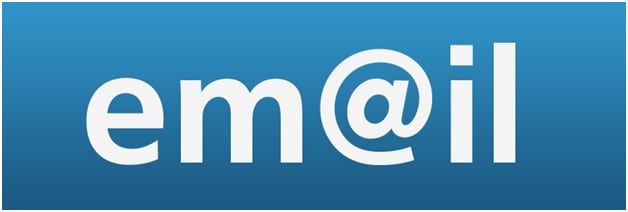
Du bør prøve en af ovenstående metoder. Nogle er nemme og ligetil, og løsningen på sådanne problemer er ofte så ligetil. Vi håber, at vi har kunnet hjælpe.

DrFoneTool – Data Recovery (iOS)
3 måder at gendanne data fra din iPhone!
- Gendan data direkte fra iPhone, iTunes backup og iCloud backup.
- Gendan mistede data på grund af sletning, tab af enhed, jailbreak, iOS 11/10 opgradering osv.
- Se selektivt forhåndsvisning og gendan alle data, du ønsker.
- Understøtter ALLE iPhones, iPads, iPods og den nyeste iOS 15.
Seneste Artikler

